Guia passo a passo para instalar ícones do Windows 7 no Windows 11

Embora tenha sido superado por versões mais recentes, o Windows 7 é lembrado por sua estética atraente. Se você está procurando dar ao Windows 11 uma transformação nostálgica que lembre o Windows 7, uma abordagem simples é instalar os ícones do Windows 7. Existem vários aplicativos disponíveis que permitem que você emule a aparência do Windows 10 ou 7, mas começar apenas com os ícones é uma ótima maneira de facilitar a personalização.
Como instalar ícones do Windows 7 no Windows 11
1. Localize um pacote de ícones do Windows 7 online
Você pode descobrir uma variedade de sites que oferecem pacotes de ícones, como IconArchive , IconFinder e DeviantArt , que hospedam seleções de ícones do Windows 7.
Uma descoberta particularmente notável é o pacote de ícones original do Windows 7 , que se assemelha muito aos ícones clássicos.
Uma busca rápida no Google por ícones do Windows 7 renderá muitas opções. Após obter seu conjunto de ícones preferido, prossiga para a próxima etapa.
2. Modifique os ícones no Windows 11
- Clique com o botão direito do mouse em uma área vazia da sua área de trabalho e escolha Personalizar .
- Selecione Temas no menu à direita.
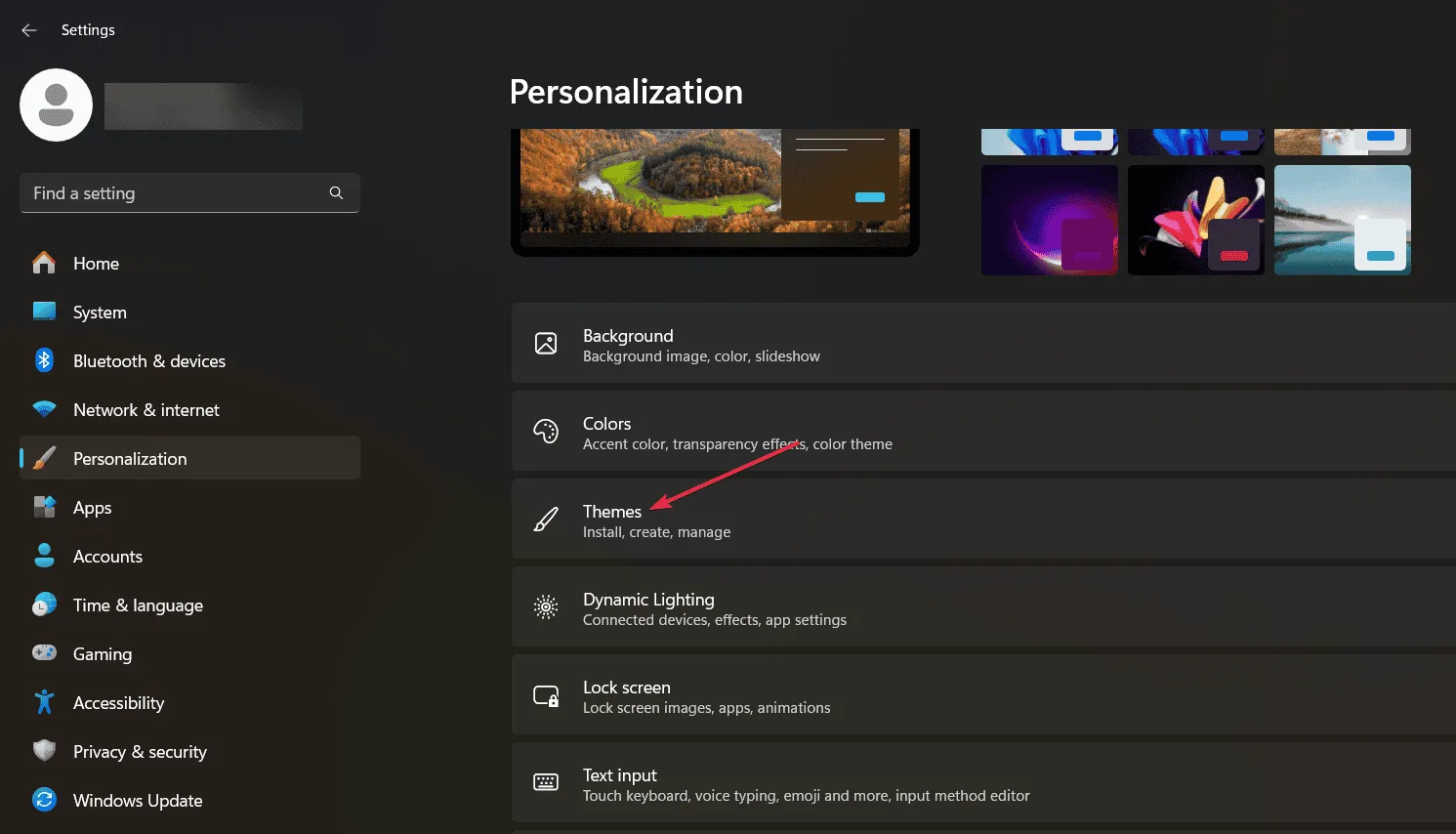
- Em seguida, clique em Configurações do ícone da área de trabalho .

- Na nova caixa de diálogo, realce o ícone Este PC e selecione Alterar ícone abaixo.
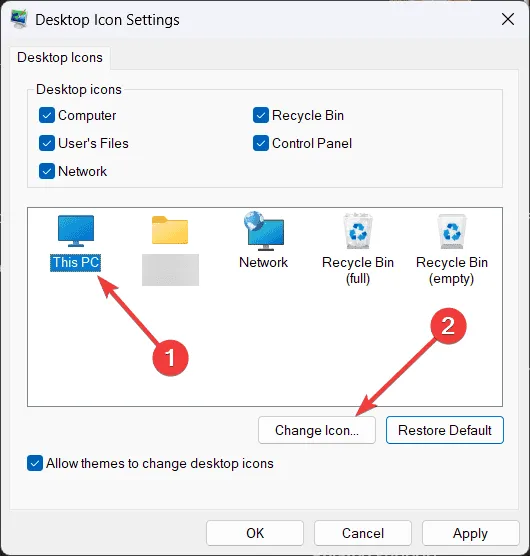
- Pressione o botão Procurar no canto superior direito, navegue até onde você salvou os ícones do Windows 7 e escolha aquele que deseja usar.
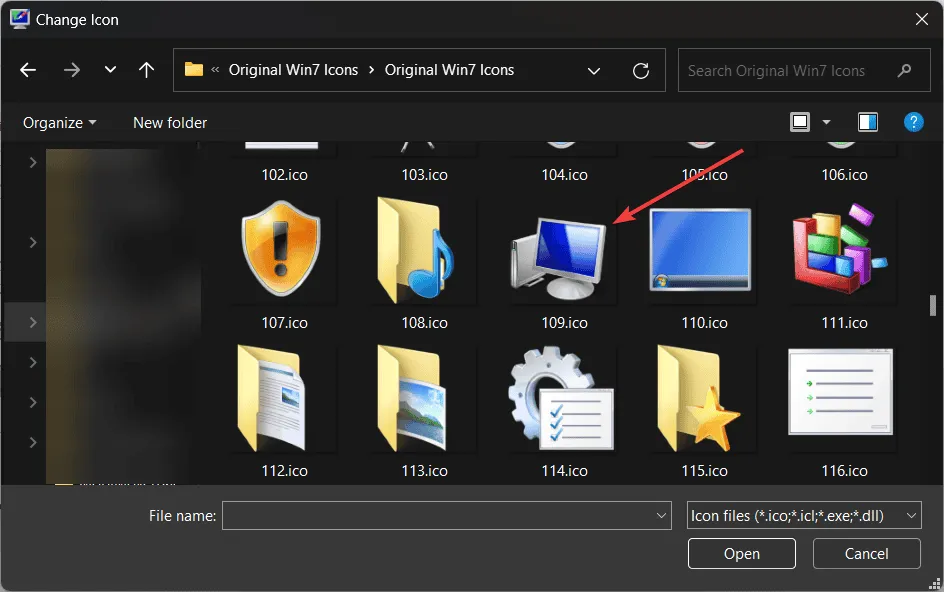
- Clique em OK e observe a mudança no ícone do seu computador. Atualize sua área de trabalho para ver as atualizações refletidas lá também.
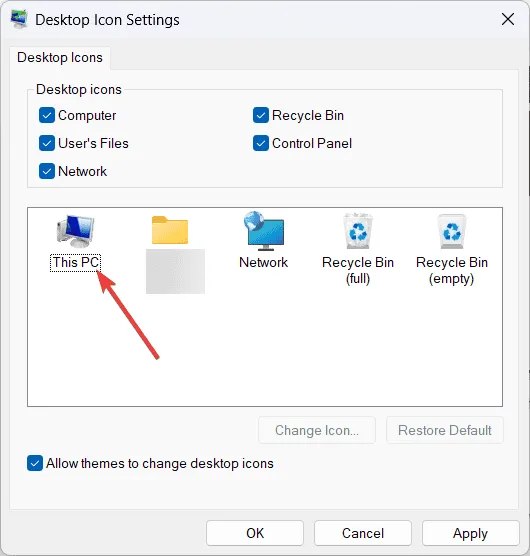
- Você também pode alterar cada ícone da área de trabalho clicando com o botão direito do mouse, selecionando Propriedades e clicando no botão Alterar ícone .
Existe um aplicativo para alterar os ícones do Windows 11 para o Windows 7?
Tenha em mente que, embora essas ferramentas de personalização possam fornecer uma sensação retrô, elas podem encontrar bugs e podem ser afetadas por atualizações do Windows, exigindo ajustes frequentes. No entanto, os ícones que você altera manualmente permanecerão intactos mesmo após as atualizações, oferecendo alguma consistência.
Em resumo, esperamos que este guia tenha fornecido a você as informações necessárias para substituir os ícones do Windows 11 pelos do Windows 7.
Se você conhece algum pacote de ícones adicional ou tem sugestões, compartilhe suas ideias nos comentários abaixo.



Deixe um comentário